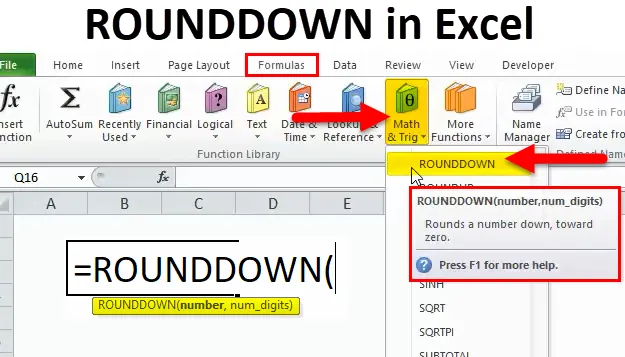
ROUNDDOWN-funktion i Excel (indholdsfortegnelse)
- RUNDT NED i Excel
- ROUNDDOWN-formel i Excel
- Sådan bruges ROUNDDOWN-funktionen i Excel?
RUNDT NED i Excel
ROUNDDOWN-funktion er en indbygget funktion i Excel, der er kategoriseret under MATH & TRIG-funktion. Det bruges som regneark & VBA-funktion i Excel
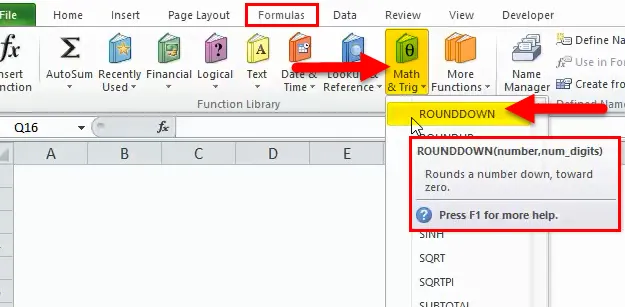
Nogle gange ser numre med flere decimaler ikke godt ud. For at reducere antallet af decimaler bruges Rounddown-funktion
ROUNDDOWN-funktionen i Excel bruges hovedsageligt til at reducere en værdi med et specificeret antal cifre eller decimaler i et stort antal datasæt, og den ændrer værdien på dataene i cellen lidt
ROUNDDOWN-funktionen er modsat den OFF-ROUNDUP-funktion. Det er mest brugt i finansdomæne til at forbedre nøjagtigheden af datasæt.
Definition
ROUNDDOWN Funktion : Runder et tal mod nul. Det returnerer et outputnummer afrundet til et specificeret eller givet antal decimaler
ROUNDDOWN-formel i Excel
Nedenfor er ROUNDDOWN-formlen:
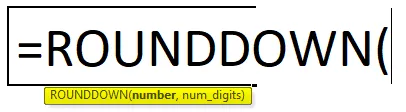
Syntaks eller formel ROUNDDOWN-funktion har nedenstående argumenter:
nummer: Det er det nummer, du vil afrunde. Det er obligatorisk & krævet argumentation
Det kan indtastes som en cellehenvisning, nummer, funktion eller formel
num_digits: Det er antallet af cifre, til hvilket nummer skal afrundes
eller
Vi skal specificere, hvor mange enheder (decimaler) du vil afrunde det til
Før du anvender afrundingsfunktion, skal du være opmærksom på, hvordan du bestemmer antallet af cifre? Antag, at jeg har et nummer 950.134
9 5 0. 1 3 4
| hundredvis | Tens | dem | Tiende | Hundredth | tusindedel |
Placeringsværdi mod data fra venstre side kaldes som dem, tiere og hundreder. Mens placeringsværdien efter et decimal, dvs. mod højre kaldes Tiende, Hundredde og Tusinde
Hvordan bruges ROUNDDOWN-funktionen i Excel?
ROUNDDOWN-funktionen er meget enkel at bruge. Lad os nu se, hvordan du bruger ROUNDDOWN-funktionen i Excel ved hjælp af nogle eksempler.
Du kan downloade denne ROUNDDOWN-funktion Excel-skabelon her - ROUNDDOWN-funktion Excel-skabelonRUNDLEDNING i Excel - eksempel # 1
Rund et tal ned til nul decimal
I det nedenstående eksempel indeholder celle “B9” et tal med decimalværdier. dvs. 984.5395, Ved hjælp af ROUNDDOWN-funktion skal jeg runde et tal ned til nul decimal i cellen "C9"
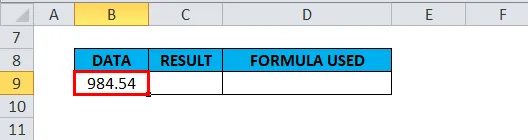
Lad os anvende ROUNDDOWN-funktion i celle “C9”. Vælg cellen "C9", hvor ROUNDDOWN-funktionen skal anvendes.
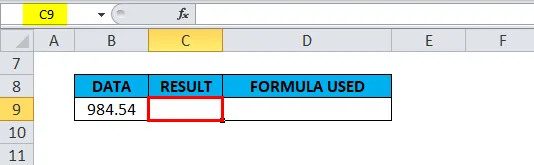
Klik på insert-funktionsknappen (fx) under formelværktøjslinjen, en dialogboks vises, skriv nøgleordet “ROUNDDOWN” i søgningen efter en funktionsboks, en ROUNDDOWN-funktion vises i vælg en funktionsboks. Dobbeltklik på en ROUNDDOWN-funktion.
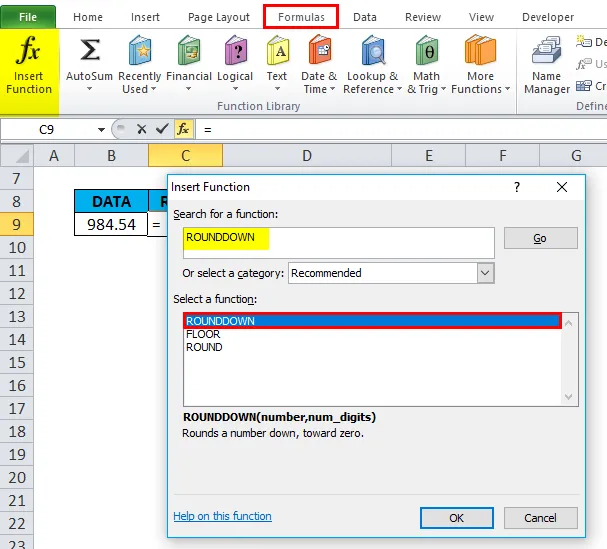
Der vises en dialogboks, hvor argumenterne for ROUNDDOWN-funktionen skal udfyldes eller indtastes
ie = ROUNDDOWN (antal, num_digits)
nummer: Det er det nummer, jeg vil runde ned. Her indtastes enten 984.5395 eller B9-cellehenvisning for at få det ønskede output. Her nævnte jeg referencecellen dvs. "B9"
num_digits: Jeg vil have antallet med nul decimal. Jeg skal indtaste “0”, ellers kan det stå tomt. Bemærk: som standard, hvis vi ikke indtaster nogen værdi. det tager nul
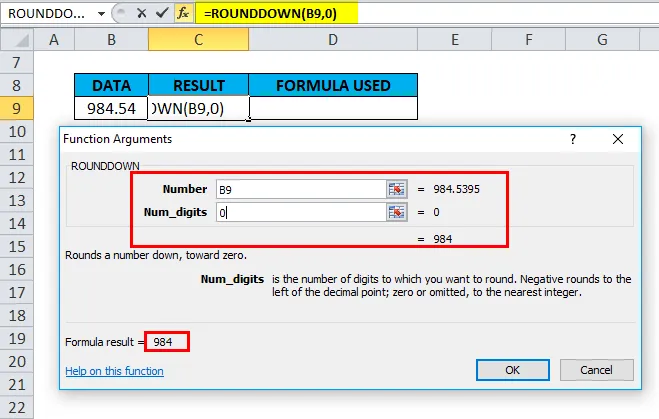
Klik på ok, når du har indtastet begge argumenter.
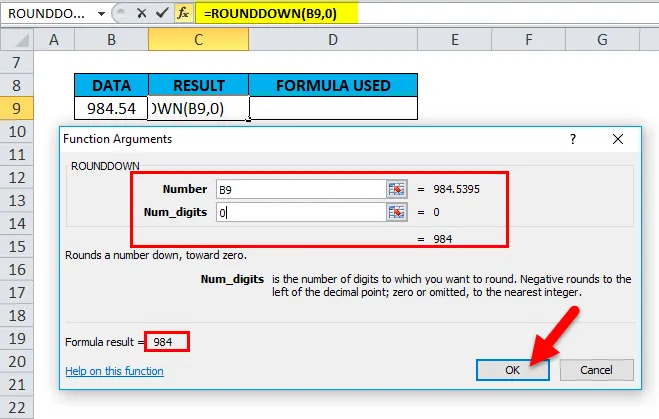
Her = ROUNDDOWN (B9, 0) formel resulterer i eller runder 984.5395 ned til et tal med nul decimalværdi dvs. 984
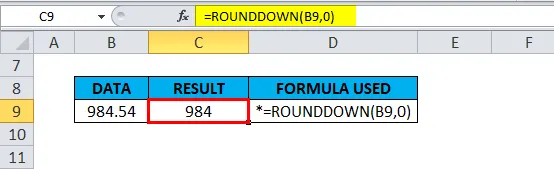
RUNDLEDNING i Excel - Eksempel # 2
Rund et tal ned til to decimaler
I det nedenstående eksempel indeholder celle “G9” et tal med decimalværdier. dvs. 984.5395, Ved hjælp af ROUNDDOWN-funktion skal jeg runde et tal ned til to decimaler i cellen "H9"
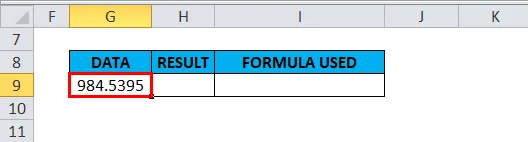
Lad os anvende ROUNDDOWN-funktion i celle “H9”. Vælg cellen “H9”, hvor en ROUNDDOWN-funktion skal anvendes.
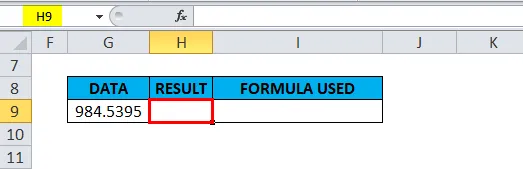
Klik på insert-funktionsknappen (fx) under formelværktøjslinjen, en dialogboks vises, skriv nøgleordet “ROUNDDOWN” i søgningen efter en funktionsboks, en ROUNDDOWN-funktion vises i vælg en funktionsboks. Dobbeltklik på en ROUNDDOWN-funktion
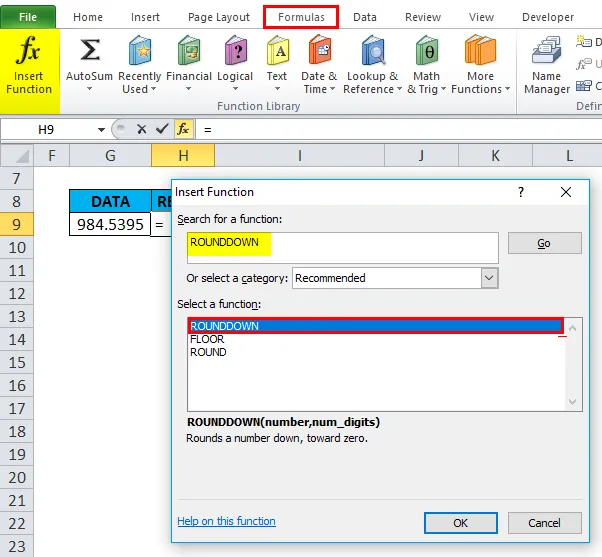
Der vises en dialogboks, hvor argumenterne for ROUNDDOWN-funktionen skal udfyldes eller indtastes
ie = ROUNDDOWN (antal, num_digi ts)
nummer: Det er det nummer, jeg vil runde ned. Her indtastes enten 984.5395 eller G9-cellehenvisning for at få det ønskede output. Her nævnte jeg referencecellen dvs. "G9"
num_digits: Jeg vil have nummeret med to decimalværdier. Jeg skal indtaste “2”
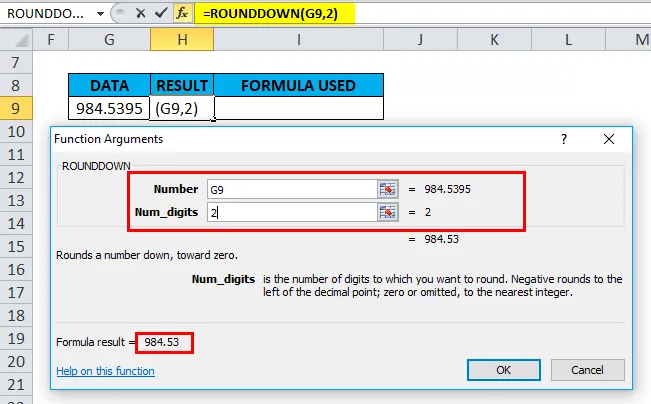
Klik på ok, når du har indtastet begge argumenter.
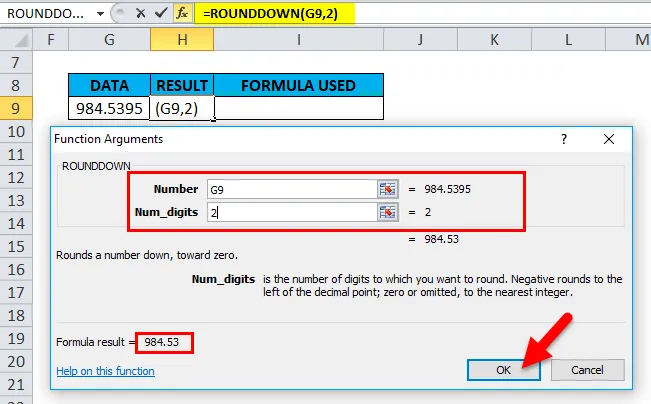
Her = ROUNDDOWN (G9, 2) -formel resulterer i eller Runder 984.5395 ned til et tal med to decimalværdier, dvs. 984.53
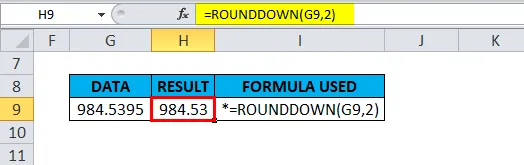
RUNDLEDNING i Excel - eksempel # 3
For en negativ værdi eller et datasæt
I det nedenstående eksempel indeholder celle “B16” et negativt tal med decimalværdier. dvs. -984.5395, Ved hjælp af ROUNDDOWN-funktion skal jeg runde et tal ned til det nærmeste heltal i cellen "C16"
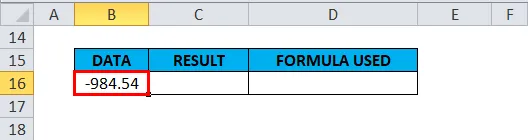
Lad os anvende ROUNDDOWN-funktion i celle “C16”. Vælg cellen "C16". hvor en ROUNDDOWN-funktion skal anvendes.
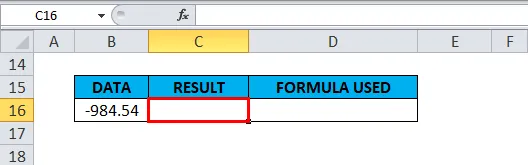
Klik på insert-funktionsknappen (fx) under formelværktøjslinjen, en dialogboks vises, skriv nøgleordet “ROUNDDOWN” i søgningen efter en funktionsboks, en ROUNDDOWN-funktion vises i vælg en funktionsboks. Dobbeltklik på en ROUNDDOWN-funktion.
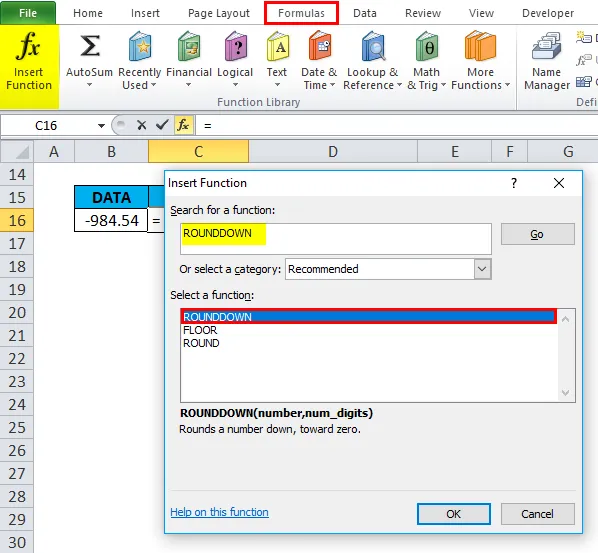
Der vises en dialogboks, hvor argumenterne for ROUNDDOWN-funktionen skal udfyldes eller indtastes
ie = ROUNDDOWN (antal, num_digits)
nummer: Det er det nummer, jeg vil runde ned. Her indtastes enten -984.5395 eller B16-cellehenvisning for at få det ønskede output. Her nævnte jeg referencecellen dvs. "B16"
num_digits: Jeg skal indtaste “-2”, jeg vil have antallet afrundet til venstre side af decimalpunktet
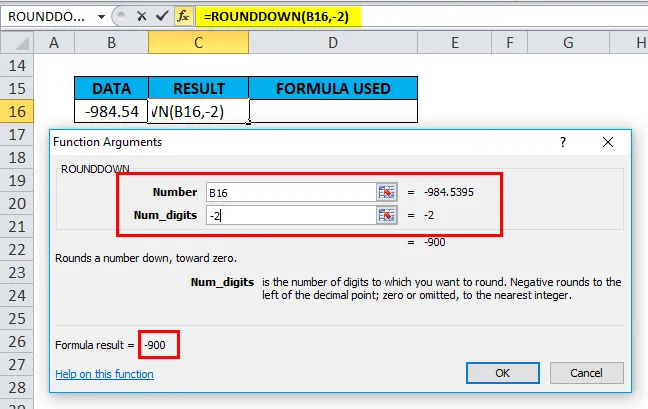
Klik på ok, når du har indtastet begge argumenter.
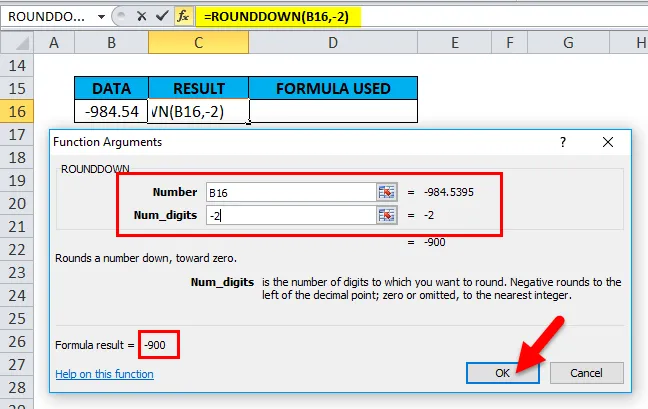
Her = ROUNDDOWN (B16, -2) formel resulterer i eller fjerner alle decimaler i -984.5395 og runder heltal ned til det nærmeste hundrede dvs. -900
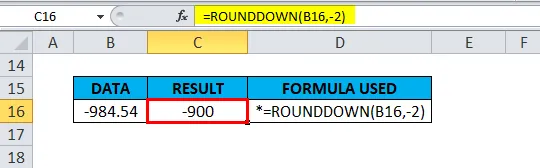
Ting at huske
En ROUNDDOWN-funktion kan runde enten til højre eller venstre side af decimalpunktet.
- Hvis argumentet num_digits er større end 0, resulterer det i, eller antallet afrundes til det specificerede antal decimaler til højre for decimalpunktet.
EG = ROUNDDOWN (984.5395, 2) returnerer værdien 984.53
- Hvis et num_digits-argument er lig med 0, resulterer det i, eller antallet afrundes til det nærmeste heltal
EG = ROUNDDOWN (984.5395, 0) returnerer værdien 984
- Hvis et num_digits-argument er mindre end 0, resulterer det i, eller antallet afrundes ned til venstre for decimalet (dvs. til den nærmeste 10, 100, 1000 osv.).
EG = ROUNDDOWN (-984.5395, -2) returnerer værdien -900
Anbefalede artikler
Dette har været en guide til Excel ROUNDDOWN-funktion. Her diskuterer vi ROUNDDOWN-formlen, og hvordan man bruger ROUNDDOWN-funktionen i Excel sammen med praktiske eksempler og downloadbar excel-skabelon. Du kan også gennemgå vores andre foreslåede artikler -
- MS Excel TAN-funktion
- Excel EVEN-funktion
- Brug af NPV-funktion i Excel
- Brug af TANH-funktion i Excel